O Apple Music é um dos serviços de streaming de música mais populares disponíveis, mas é frustrante quando não funciona como esperado.
Por que meu navegador do Apple Music não está funcionando no meu iPhone? Se você estiver enfrentando problemas com o Apple Music no seu iPhone, como problemas para navegar no aplicativo, pode ser difícil descobrir o que está causando o problema e como corrigi-lo.
Neste guia, abordaremos alguns motivos comuns pelos quais a navegação do Apple Music não está funcionando no iPhone ou em dispositivos móveis e forneceremos soluções passo a passo para ajudá-lo obtenha as músicas do Apple Music facilmente para ouvir suas músicas favoritas. Então, se você está se perguntando por que sua navegação no Apple Music não está funcionando, continue lendo para descobrir o que você pode fazer para solucionar o problema.
Conteúdo do Artigo Parte 1. Por que meu Apple Music Browse não está funcionando no iPhone?Parte 2. O que posso fazer quando o Apple Music não permite que eu navegue/pesquise?Parte 3. Baixar músicas no PC usando Tunesolo Conversor com Apple Web Player integradoParte 4. Conclusão
Se você estiver enfrentando problemas ao navegar Apple Music no seu iPhone, pode haver alguns motivos diferentes. Aqui estão algumas causas comuns a serem consideradas:
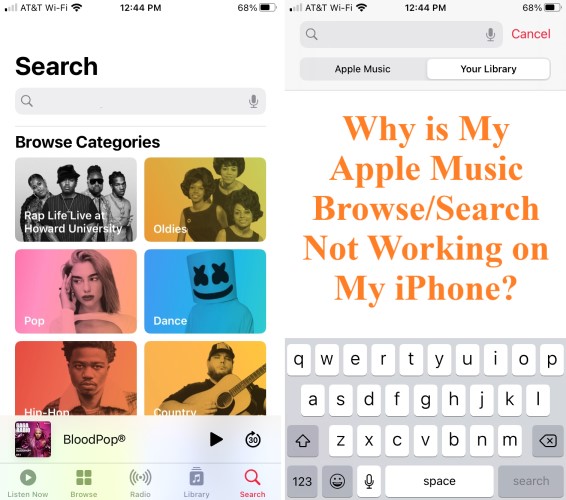
Se você considerou todos esses fatores e ainda está tendo problemas com o Apple Music, tente as etapas de solução de problemas que forneceremos na próxima seção para resolver o problema.
A primeira etapa para solucionar problemas com a navegação do Apple Music no seu iPhone é verificar sua conexão de rede. Veja como fazer:
Depois de verificar se sua conexão de rede está estável, tente abrir o aplicativo Apple Music para verificar se o recurso de navegação está funcionando. Se ainda não estiver funcionando, passe para a próxima solução.
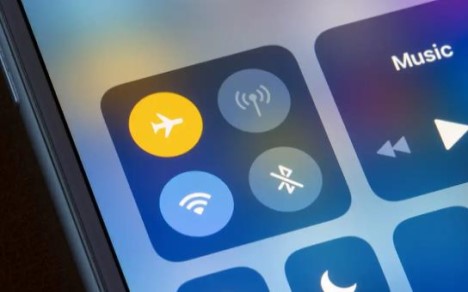
Se a navegação do Apple Music não estiver funcionando no seu iPhone, pode ser porque você está usando uma versão desatualizada do aplicativo. Veja como atualizar o aplicativo:
Às vezes, reiniciar o iPhone pode resolver problemas com o Apple Music que não permite que você navegue. Veja como fazer:
Depois que o iPhone for reiniciado, abra o aplicativo Apple Music novamente e verifique se o recurso de navegação está funcionando.

Se você ativou alguma restrição no seu iPhone, isso pode limitar a funcionalidade do aplicativo Apple Music, incluindo o recurso de navegação. Veja como desativar as restrições:
Às vezes, limpar o cache do aplicativo Apple Music pode ajudar a resolver problemas com o recurso de navegação que não está funcionando. Veja como limpar o cache:
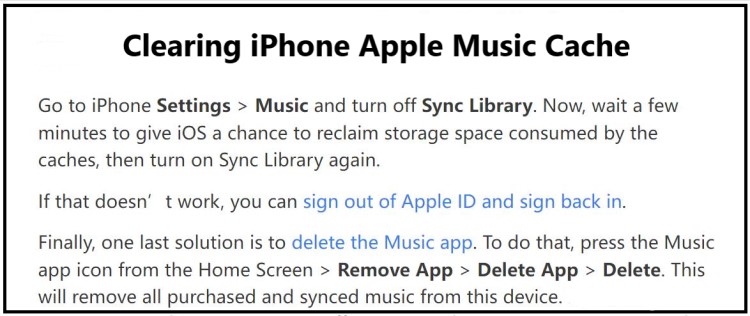
Se você tiver downloads pendentes no aplicativo Apple Music, isso pode afetar a funcionalidade do recurso de navegação. Veja como verificar se há downloads pendentes:
Redefinir as configurações de rede do seu iPhone pode ajudar a resolver problemas com o Apple Music que não permite que você navegue, especialmente se o problema estiver relacionado à configuração de rede. Veja como redefinir suas configurações de rede:
Depois de redefinir as configurações de rede, reconecte-se à sua rede Wi-Fi ou celular e tente abrir o aplicativo Apple Music para verificar se o recurso de navegação está funcionando.

Se nenhuma das soluções anteriores funcionou, você pode tentar excluir e reinstalar o aplicativo Apple Music no seu iPhone. Veja como fazer:
Se nenhuma das soluções funcionar, talvez seja necessário entrar em contato com o suporte da Apple para obter mais assistência.
Se nenhuma das soluções anteriores funcionou, é possível que haja um problema com seu iPhone ou com sua conta do Apple Music. Neste caso, é melhor entre em contato com o suporte da Apple para obter mais assistência. Veja como entrar em contato com o suporte da Apple:
Você também pode visitar o site de suporte da Apple e pesquisar seu problema para encontrar artigos relevantes ou entrar em contato com o suporte por chat ou telefone.

TuneSolo Conversor de música da Apple é um programa de software que permite aos usuários converter faixas do Apple Music em vários formatos de áudio, incluindo MP3, FLAC, M4A, WAV e muito mais.
O software também pode remover a proteção DRM das faixas do Apple Music, o que permite aos usuários ouvir suas músicas favoritas em qualquer dispositivo e reprodutor de mídia sem quaisquer limitações.
Uma das características notáveis TuneSolo é sua interface fácil de usar. Os usuários podem simplesmente arrastar e soltar suas faixas do Apple Music no software, escolher o formato de saída e iniciar o processo de conversão. O software também oferece opções de personalização, como a capacidade de selecionar músicas ou listas de reprodução específicas para converter, ajustar a qualidade da saída e muito mais.

Este conversor suporta conversão em lote, o que significa que os usuários podem converter várias músicas de uma só vez, tornando o processo de conversão rápido e eficiente. O software também mantém a qualidade de áudio original, para que os usuários possam desfrutar da mesma qualidade de música mesmo depois de convertê-la para um formato de áudio diferente.
Com sua interface fácil de usar e opções de personalização, TuneSolo O Apple Music Converter é uma ótima opção para quem quer curta suas faixas favoritas do Apple Music em qualquer dispositivo ou reprodutor de mídia.

Em conclusão, agora você sabe Por que o Apple Music Browse não está funcionando no iPhone?. Se você estiver enfrentando problemas com o Apple Music não permitindo que você navegue, há várias soluções que você pode tentar para corrigir o problema.
Isso inclui verificar sua conexão de rede, atualizar o aplicativo Apple Music, reiniciar o iPhone, limpar o cache do Apple Music, desativar restrições, verificar downloads pendentes, redefinir as configurações de rede e excluir e reinstalar o aplicativo. Se nenhuma dessas soluções funcionar, entre em contato com o suporte da Apple para obter mais assistência.
Além disso, se você deseja curtir suas faixas do Apple Music sem quaisquer limitações, TuneSolo O Apple Music Converter é uma ferramenta útil que pode ajudá-lo a converter suas faixas em vários formatos de áudio e remover a proteção DRM.
Início
Apple Music
Como consertar o Apple Music Browse que não funciona no iPhone em 2025
Comentários(0)
As pessoas também lêem:
Como criar e compartilhar uma lista de reprodução colaborativa no Apple Music Como adicionar letras sincronizadas ao Apple Music Como restaurar a biblioteca de músicas da Apple? [Guia Completo] Como criar e definir toques de música da Apple [Solução de problemas] Por que meu Apple Music não baixa músicas no iPhone? Por que o Apple Music não mostra as letras e como corrigi-lo Como reproduzir músicas da Apple na TV? (Android/Apple/Smart TV) Corrija facilmente o problema da música da Apple Music não disponível na região O iTunes não baixa músicas? Aqui estão as principais correções! Como baixar toda a biblioteca de músicas da Apple em um cliqueResposta
1.Seu nome
2.Seu e-mail
3.Sua avaliação
Copyright © TuneSolo Software Inc. Todos os direitos reservados.
Deixe um comentário
1.Seu nome
2.Seu e-mail
3.Sua avaliação
Enviar